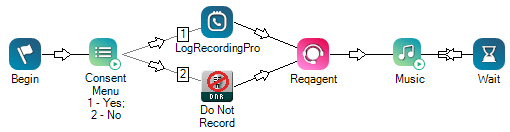CXone Mpower Recordingは、以下の方法で開始できます。
-
オンデマンドでのレコーディング
-
レコーディングポリシーの定義
-
Studioアクションの使用
インタラクションを録音する方法を計画するときは、次の点に注意してください。
-
エージェントは、録音可能 (音声)および(または)録画可能 (画面)の属性がある場合にのみレコーディングできます (管理 > 従業員に移動し、エージェントをクリックします)。
-
IVR
 音声応答システム(IVR)。音声またはキー入力を使用して情報を取得したり、着信音声通話を振り分けたりする自動化された電話メニュー。中にレコーディングするには、Studioアクションを使用します(レコーディングポリシーはIVR中のレコーディングをサポートしていません)。 すべてのセグメントが1つのコンタクト
音声応答システム(IVR)。音声またはキー入力を使用して情報を取得したり、着信音声通話を振り分けたりする自動化された電話メニュー。中にレコーディングするには、Studioアクションを使用します(レコーディングポリシーはIVR中のレコーディングをサポートしていません)。 すべてのセグメントが1つのコンタクト コンタクトセンターでエージェント、IVR、またはボットとやり取りする人。に結合されます。
コンタクトセンターでエージェント、IVR、またはボットとやり取りする人。に結合されます。 -
IVRでは、顧客がレコーディング同意を拒否した場合、 Recordingはコールを録音しません。
レコーディングの優先順位
コールレコーディング管理は、通常この順序に従います:
-
Recordingポリシーは、デフォルトで通話を録音するかどうかを決定するベースラインの包括的なルールを設定します。
-
Studioスクリプトは、特定のユースケース向けに強制レコーディングの層を追加することができます。
-
オンデマンド録音では、エージェント制御の特定のコールセグメントのキャプチャーが可能です。
ここでは、どのようにインタラクトするか、およびレコーディングの優先順位を紹介します:
-
顧客が同意を拒否:Recordingは通話を録音せず、録音を開始する方法もありません。 これは、Do Not RecordスクリプトにStudioアクションを含めるか、マルチACD Do Not Record APIを使用して行います。 レコードオンデマンドAPIを参照してください。
-
レコードオンデマンドを開始:LOGRECORDINGPRO アクションを使用するか、エージェント、スーパーバイザー、またはアクティブコンタクトレポートCXone Mpowerアプリケーションを使用してレコードオンデマンドで録音を開始します。 または、Multi-ACD Start recording on demand APIを使用します。 これは、録画禁止ポリシーを含むすべての録画ポリシーよりも優先されます。 レコーディングは、保留/再開、マスク/マスク解除、および後続のセグメントの後も継続されます。
-
オンデマンドレコーディングを停止:LOGRECORDINGPRO、またはMulti-ACD Stop recording on demand APIを使用してレコーディングを停止します。 これはすべてのレコーディングポリシーよりも優先されます。 保留/再開、マスク/マスク解除、および後続のセグメントの後ではレコーディングは再開されません。 レコーディングは、LOGRECORDINGPRO またはオンデマンド録音を使用して再開できます。
-
レコーディングポリシー:ポリシー定義に基づいたレコーディング。 レコード禁止ポリシーは、レコーディングポリシーよりも優先されます。
オンデマンドレコーディング
エージェントとスーパーバイザーは、CXone Mpowerのアプリケーション(たとえば、MAX、Supervisor、またはアクティブコンタクトレポートから)を使用して、音声通話のみをオンデマンドでレコーディングできます。
IVRでは、顧客がレコーディング同意を拒否した場合、 エージェントまたはスーパーバイザーがオンデマンドでコールを録音する場合でも、Recordingをはコール録音しません。
オンデマンドレコーディングの詳細については、以下を参照してください。
-
MAX、MAX音声を参照
-
アクティブコンタクトレポート、ライブコールを録音を参照してください
-
Supervisor、Supervisorを参照
-
Multi-ACD Record on Demand API。 レコードオンデマンドAPIを参照してください
レコーディングポリシー
レコーディングポリシーを使用すると、録音するインタラクションをセットアップおよび管理できます。 ポリシーをセットアップすると、ポリシー定義に基づいてインタラクションが自動的に録音されます。
エージェントが外部の電話番号にコールを転送するときに、インタラクションの録音を続行するかどうかを定義することもできます。 インタラクションにディスポジションが適用されたときにインタラクションの録音を続行するかどうかを定義するオプションもあります。
Studioアクションまたはオンデマンドレコーディングがまだレコーディングを開始していない場合にのみ、インタラクションはレコーディングポリシーにルーティングされることに注意してください。
録音するコールの特定の割合を定義する場合は、どのように Studioアクションとレコーディングポリシーをセットアップするかを検討してください。。 Studioアクションはレコーディングポリシーの前に行われ、実際のレコーディングの割合が増える可能性があります。 設定したレコーディングポリシーは、 Studioアクションに追加されるものです。
たとえば、すべての音声コールの50%を録音し、LogRecordingProアクションを持つStudioスクリプトを作成するか、オンデマンドで録音するレコーディングポリシーを設定した場合、コールの50%以上が録音されることになります。
特定の従業員/チーム、方向、スキルおよび(または)電話番号のレコーディングをブロックするように、録音禁止ポリシーを設定することもできます。 録音禁止ポリシーは他のレコーディングポリシーよりも優先されますが、Studioスクリプトまたはオンデマンドレコーディングがトリガーされると、インタラクションは録音されます。
IVRでは、顧客がレコーディング同意を拒否した場合、 Recordingレコーディングポリシーがコールの100%を録音するように設定されている場合でも、コールは録音されません。
ポリシーの詳細については、レコーディングポリシーを定義するを参照してください。
Studioレコーディングを開始/停止するためのアクション
Studioでは、スクリプトでLogRecordingProアクションを使用して音声レコーディングを開始したり停止したりできます。 LogRecordingProアクションをスクリプトに追加するときは、以下のプロパティを定義します。
-
録音:開始、停止
-
録音タイプ:
-
IVR:IVRのレコーディングを開始または停止します。 IVRを選択した場合、IVRセグメント
 インタラクション内の一段階を表します。たとえば、通話が別のエージェントに転送された場合や、エージェント同士が内部で相談する場合などです。が終了すると(顧客が電話を切るか、エージェントが応答する)、レコーディングが停止します。 エージェントが応答すると、レコーディングポリシーがトリガーされます。
インタラクション内の一段階を表します。たとえば、通話が別のエージェントに転送された場合や、エージェント同士が内部で相談する場合などです。が終了すると(顧客が電話を切るか、エージェントが応答する)、レコーディングが停止します。 エージェントが応答すると、レコーディングポリシーがトリガーされます。 -
コール:アクティブコールがあるとレコーディングを開始または停止します。
-
-
UseRecordingStatementId:
-
True:コンプライアンス目的で通話の一部を自動的に録音します(録音されたステートメントを参照)。
-
False:録音されたステートメントをキャプチャしない場合は、Falseを選択します。
-
録音:停止のあるLogRecordingProアクションを追加して、レコーディングを停止できます。 たとえば、顧客がIVRでクレジットカードの詳細を提供したときにレコーディングを停止できます。
Studioスクリプトを使用する際、覚えておいてください:
-
Studioアクションは通常、ポリシーのレコーディングよりも優先されます。 エージェントが応答したときにLogRecordingProアクションがレコーディングを開始した場合、レコーディングポリシーはトリガーされません。
ただし、LogRecordingProアクションがIVR中にレコーディングを開始する場合は例外です。 IVRセグメントが終了するとレコーディングが停止し、エージェントが応答するとレコーディングポリシーがトリガーされます。
そのため、録音するコールの特定の割合を定義する場合は、Studioアクションとレコーディングポリシーをどのように設定するかを検討してください。 Studioアクションはレコーディングポリシーの前に行われ、実際のレコーディングが増える可能性があります。
たとえば、すべての音声コールの50%を録音し、LogRecordingProアクションを持つStudioスクリプトを作成するレコーディングポリシーを設定した場合、コールの50%以上を録音することになります。
-
録音を持つLogRecordingProアクション:停止は、オンデマンドのレコーディングまたはレコーディングポリシーによって開始されたレコーディングでコンタクトの現在のセグメントおよび後続セグメントのレコーディングを停止します。 これには、外線電話番号への転送が含まれます。 レコーディングは、録音:開始を持つLogRecordingProアクションまたはオンデマンドでのレコーディングを使用して再開できます。
-
StudioスクリプトにDo Not Recordアクションがあると、コールは録音されません。 録音禁止を参照してください。
-
IVRでは、顧客がレコーディング同意を拒否した場合、 Recordingはコールを録音しません。
このStudioアクションの詳細については、LogRecordingProを参照してください。
LogRecordingProアクションを持つStudioスクリプトの例
LogRecordingProアクションを持つStudioスクリプトを作成します。 プロパティを次のように設定します。
-
録音:開始
-
録音タイプ:IVR
-
UseRecordingStatementId:False
コールのIVRセグメントが録音されます。 レコーディングは、顧客が電話を切ったとき、エージェントが応答したとき、または録音: 停止を持つLogRecordingProアクションがある場合に終了します。
エージェントが応答した後にコールを録音する場合は、レコーディングポリシーをセットアップします。 すべてのセグメントは、再生のためにシングルコンタクトに結合されます。
LogRecordingProアクションを追加し、プロパティを次のように設定します。
-
録音:開始
-
録音タイプ:コール
-
UseRecordingStatementId:録音されたステートメントをキャプチャする場合はTrue(録音されたステートメントを参照)、またはFalse
録音:停止を持つ追加LogRecordingProアクションがなければ、残りのコールは録音が続行されます。
すべてのセグメントは、再生のためにシングルコンタクトに結合されます。
エージェントのみを録音するStudioアクション
Studioでは、スクリプトでRecordAgentOnlyアクションを使用して、電話インタラクションのエージェント側のみを録音できます。
電話インタラクションのエージェント側のみをMP4ファイルとして録音するには、インバウンド電話スクリプトでRecordAgentOnlyアクションを使用します。 たとえば、コンタクトがコールの完全なレコーディングを拒否した場合でも、品質保証またはコンプライアンス上の理由からエージェント部分を録音できるように追加できます。
パラメーターを設定する必要はありません。 このアクションをコールがエージェントまたはIVRにリダイレクトされる直前に、Studioスクリプトに含めるようにしてください。
Studioスクリプトを使用する際、覚えておいてください:
-
Studioアクションは通常、レコーディングポリシーよりも優先されます。
録音するコールの特定の割合を定義する場合は、どのように Studioアクションとレコーディングポリシーをセットアップするかを検討してください。。 Studioアクションはレコーディングポリシーの前に行われ、実際のレコーディングが増える可能性があります。
たとえば、すべての音声コールの50%を録音し、RecordAgentOnlyアクションを持つStudioスクリプトを作成するレコーディングポリシーを設定した場合、コールの50%以上を録音することになります。
-
StudioスクリプトにDo Not Recordアクションがあると、コールは録音されません。 録音禁止を参照してください。
このStudioアクションの詳細については、RecordAgentOnlyを参照してください。
レコーディング同意のためのStudioアクション(GDPR用)
IVRでは、顧客に録音に同意するかどうかを尋ねることができます。 これは、EU一般データ保護規則(GDPR)に特に関係があります。 顧客が却下した場合は、 コールを録音するようにレコーディングポリシーが設定されている場合、またはエージェントがオンデマンドでコールを録音する場合でも、Recordingをは、コール録音しません。
レコーディング同意は現在のコールにのみ適用され、今後のインタラクションのために顧客に保存されることはありません。
顧客に同意を求めるには、 次のStudioスクリプトを作成します:
-
コールを録音する権限を求めるMenuアクションを含めます(たとえば、「はいの場合は1を、いいえの場合は2を押してください」など)。
-
却下された場合は、エージェントイベントをリクエストが実行される前(エージェントが応答する前)に、コールが録音されないようにDo Not Recordアクションを含めます。 録音禁止を参照してください。
-
彼らが同意した場合:
-
Adminで定義されたレコーディングポリシーを使用しますか? 次に、直接Reqagentアクションに分岐します(LogRecordingProアクションは含めないでください)。 コールはレコーディングポリシーにルーティングされます。
-
Studioスクリプトを続行しますか? 次に、エージェントイベントをリクエストが実行される前(エージェントが応答する前)にLogRecordingProアクションを含めます。 エージェントが応答すると、コールが録音されます。
-
録音されたステートメントのためのStudioアクション
条件またはサービスに対する顧客の同意の録音されたステートメントをキャプチャするようにStudioスクリプトを設定できます。 このステートメントは、コール中にエージェントにより録音できるです。 録音されたステートメントは、CXone Mpower内部からアクセスできないため、将来のアクセスのためにエビデンスとしてCRMシステムに保存します。
レコーディングステートメントを再生またはダウンロードするには、CRMシステムからメディアファイルにアクセスするを参照してください。
留意事項:
-
Snippetアクションを使用して、レコーディングステートメントIDをGlobal:_recordingStatementIdなどのグローバル変数に保存する必要があります。 次に、この変数を使用して、録音されたステートメントを将来のアクセスのためにCRMシステムに追加できます。 CXone Mpowerでは録音されたステートメントがアクセスできず、レコーディングステートメントIDが次のLogRecordingProアクションによって上書きされるため、これが重要です。 Global:_recordingStatementId変数は、プラットフォームによって自動的に生成されることに留意してください。 次いで、CRMのような別の場所にステートメントを送信するために、その変数を消費する必要があります。 global:フラグは、RUNSUB内からアクセスする場合にのみ必要です。
-
レコーディングは、コールが終了するか、コールが異なるエージェントに転送されるか、別の参加者がコールに参加するか、録音: 停止およびUseRecordingStatementId: Trueを持つ別のLogRecordingProアクションが発生するまで継続されます。
-
1回のコールで複数のステートメントがキャプチャされる場合があります。
詳細については、以下を参照してください。 LogRecordingPro、スニペット、表示、Onsignal、Case、およびOnrelease。
プロフェッショナルサービスはスクリプトのセットアップを支援しますが、このサービスには料金がかかる場合があります。 詳細はアカウント担当者までお問い合わせください。
エージェントが録音ステートメントをMAXからキャプチャできるようにします
エージェントがMAXから録音済みステートメントをキャプチャできるようにするには、以下を含むStudioスクリプトを作成します。
-
次のためのIndicateアクション:
-
録音済みステートメントを開始(Onanswerアクションの後)
-
録音済みステートメントを停止(Onanswerアクション>録音済みステートメントの開始の後)
-
録音済みステートメントを開始(Onreleaseアクションの後)
-
録音済みステートメントを停止(Onreleaseアクション>録音済みステートメントの開始の後)
Indicateアイコンをダブルクリックして、MAXで起動ボタンをセットアップする手順を示すウィザードを開きます。
-
-
次のものを持つOnsignal分岐:
-
Onsignalアクション
-
分岐のためのCaseアクション
-
2つのLogRecordingProアクション(レコーディングを開始するアクションと、停止するアクション)
-
録音:開始または停止
-
録音タイプ:コール
-
UseRecordingStatementId:True
LogRecordingProアクションは、録音パラメーターが開始に設定されている場合に、レコーディングステートメントIDを生成します。 録音パラメーターが停止に設定されている場合、レコーディングステートメントIDはクリアされます。
-
-
レコーディングステートメントIDをGlobal:_recordingStatementIdなどのグローバル変数に保存するSnippetアクション。 次に、この変数を使用して、録音済みステートメントを将来のアクセスのためにCRMシステムに追加できます。
-
-
Indicate宣言をオフにするOnreleaseアクション